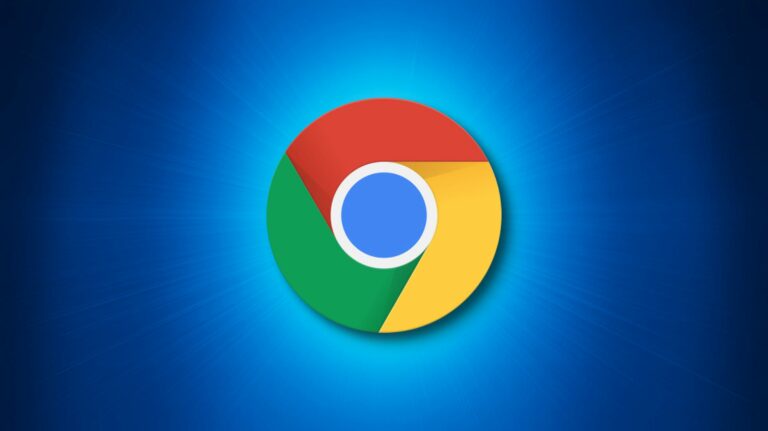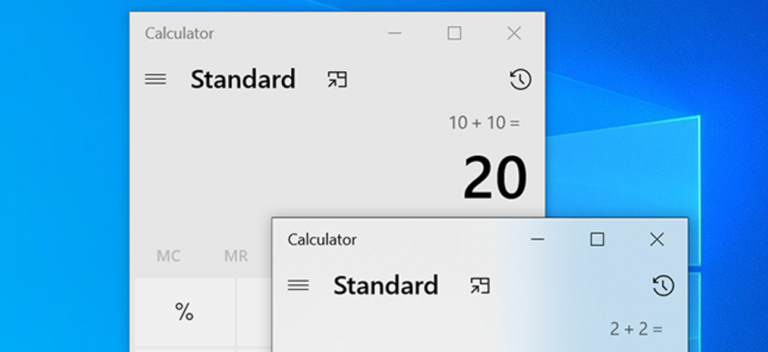Как проверить экранное время на Android

У каждого есть экран в кармане, но это не всегда хорошо. Некоторые люди обеспокоены тем, как часто они используют свои смартфоны. На устройствах Android есть удобный инструмент, позволяющий следить за временем, проведенным за компьютером.
На устройствах Android есть набор инструментов под названием «Цифровое благополучие». Это универсальный магазин, где вы сможете увидеть подробную разбивку того, как вы используете свой телефон. Вы можете видеть, какие приложения вы используете чаще всего и как долго вы смотрите на экран.
Программы для Windows, мобильные приложения, игры - ВСЁ БЕСПЛАТНО, в нашем закрытом телеграмм канале - Подписывайтесь:)
Примечание. Мы показываем шаги на телефоне Samsung Galaxy и Google Pixel, но функция «Цифровое благополучие» доступна на большинстве устройств Android. Найдите на своем устройстве настройки с похожими названиями.
Как проверить экранное время на телефоне Samsung Galaxy
На телефоне Samsung Galaxy сначала проведите один раз вниз от верхнего края экрана, чтобы открыть быстрые настройки. Коснитесь значка шестеренки.

Прокрутите вниз и выберите «Цифровое благополучие и родительский контроль».

Теперь коснитесь значка графика в правом верхнем углу.

Вы увидите гистограмму, которая показывает время, которое вы используете за компьютером для каждого дня недели. Вы также можете увидеть, какие приложения вы использовали чаще всего, под графиком.

Как узнать время экрана на телефоне Google Pixel
Если вы используете телефон Google Pixel, сначала дважды смахните вниз от верхнего края экрана, чтобы открыть полное меню быстрых настроек, а затем коснитесь значка шестеренки.

Прокрутите вниз и выберите «Цифровое благополучие и родительский контроль».

Круговая диаграмма вверху показывает ваше экранное время за текущий день. Использование приложения показано цветами по кругу. Чтобы увидеть дополнительную информацию, коснитесь центра круга.
Примечание. Если вы впервые открываете «Цифровое благополучие», возможно, вам придется нажать «Показать информацию», чтобы увидеть свою статистику.

Гистограмма показывает ваше экранное время за неделю. Вы можете легко сравнить, сколько вы потребляете, по сравнению с другими днями. Ваши наиболее часто используемые приложения перечислены под графиком.

Вот и все. Экранное время – одна из тех вещей, которые могут по-настоящему удивить людей. Возможно, вы не думаете, что часто пользуетесь телефоном, но экранное время может рассказать другую историю. Если вы обнаружите, что определенные приложения все время поглощают ваше время, ограничения на использование тоже могут помочь.
Программы для Windows, мобильные приложения, игры - ВСЁ БЕСПЛАТНО, в нашем закрытом телеграмм канале - Подписывайтесь:)